创建/删除企业
创建团队
1.当您首次登陆墨刀时,在您选择团队试用,后墨刀会为您创建默认企业,您可以为企业命名、选择企业规模、设置您的角色以及是否需要产品介绍等。

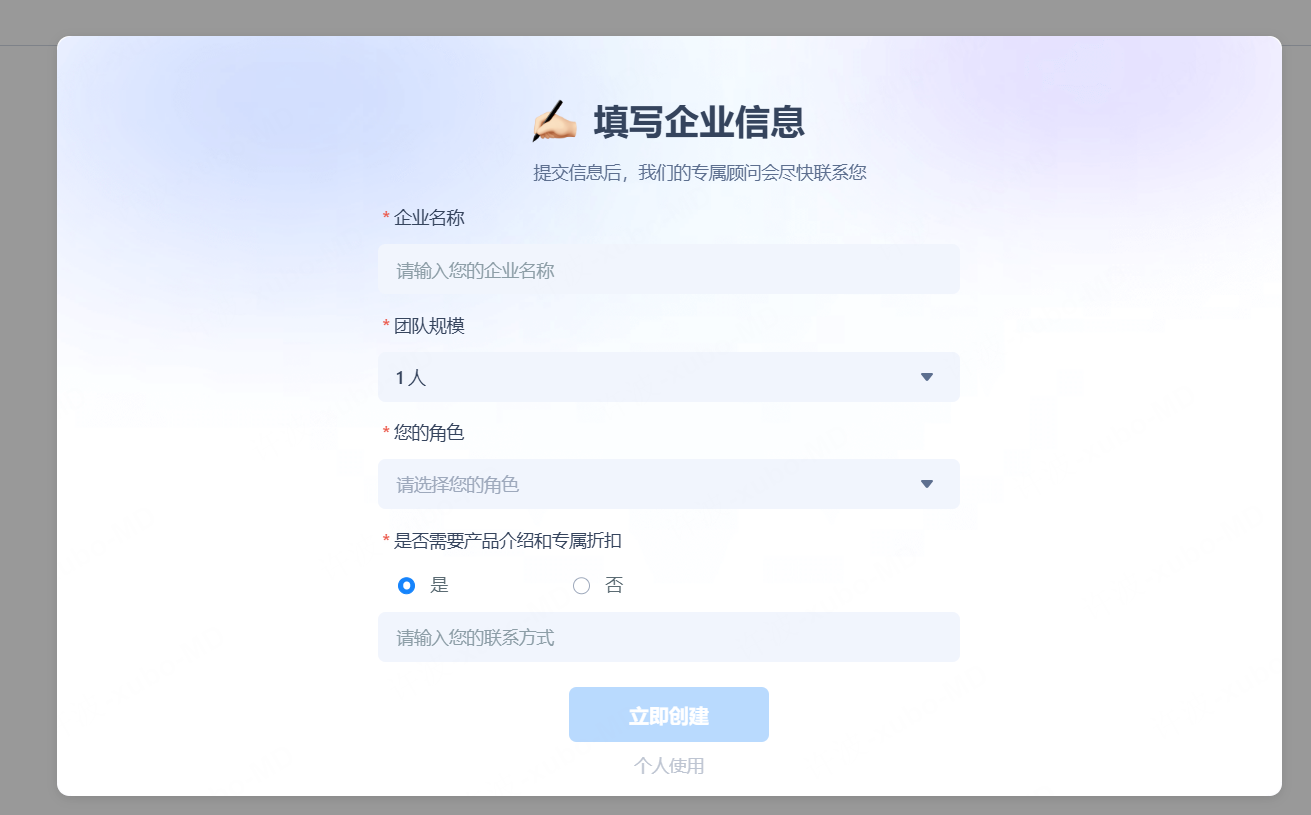
2.当您已拥有企业时,可以通过点击左下角切换空间的下拉框,实现创建新的企业。注意,一个人也可以创建一个企业。
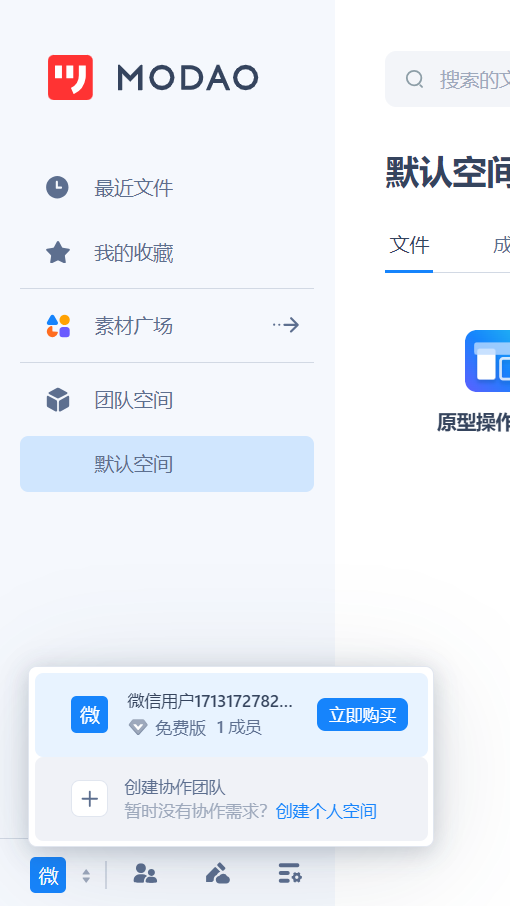
进行企业设置
切换到对应的企业后,点击左下角的企业设置,进入到企业空间管理界面。
在这里,您可以对成员进行管理、对权限进行管理、对操作日志进行查询、修改企业基本信息、对订单和发票进行管理。
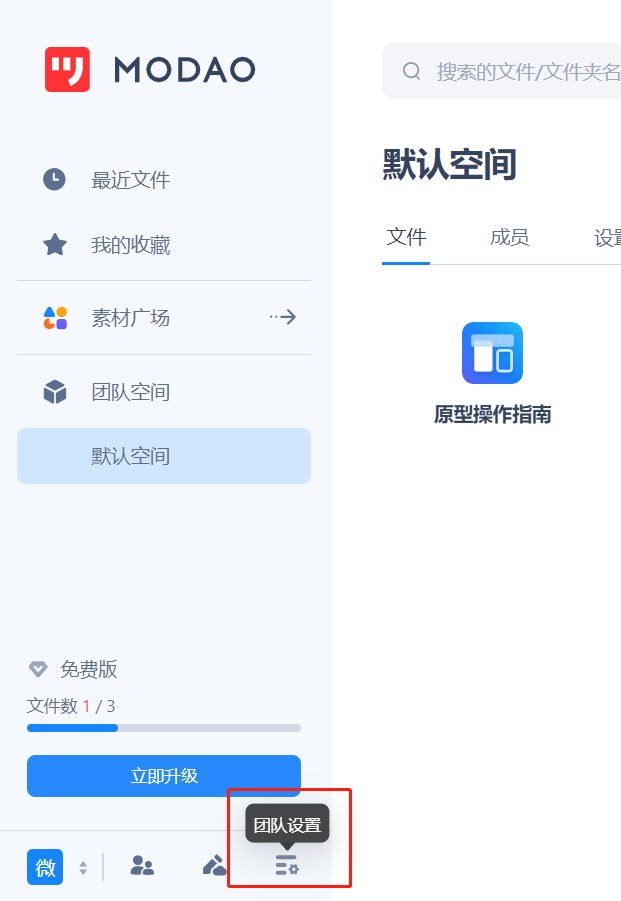
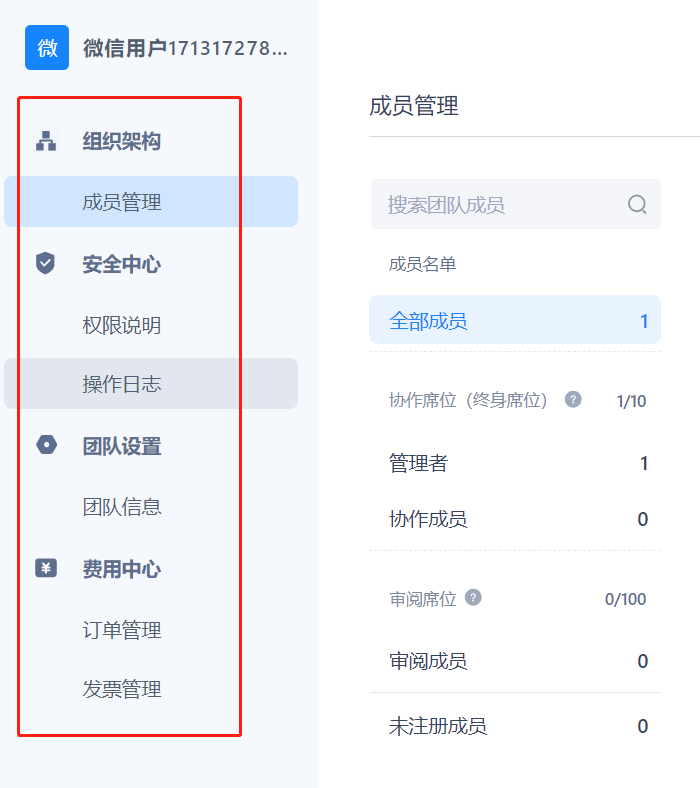
- 1.成员管理
在成员管理页面,您可以查看当前团队成员列表,了解团队中的成员情况。您可以邀请新成员加入团队、编辑现有成员的信息、为企业成员分配席位,或者移除不再需要的成员。您可以灵活调整企业成员的组成,以适应企业的发展和变化。
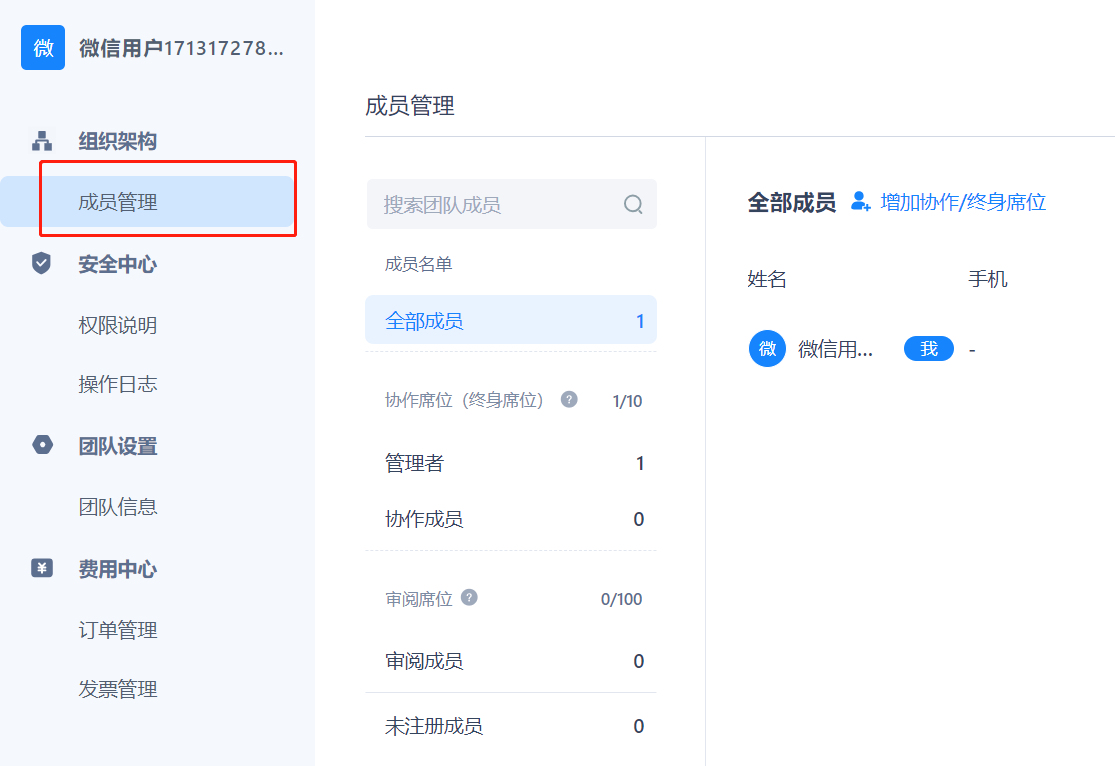
- 2.权限说明
在权限说明页面,您可以对企业成员的权限进行详细设置。您可以指定不同角色的权限范围,以便根据企业成员的职责和需要进行灵活管理。
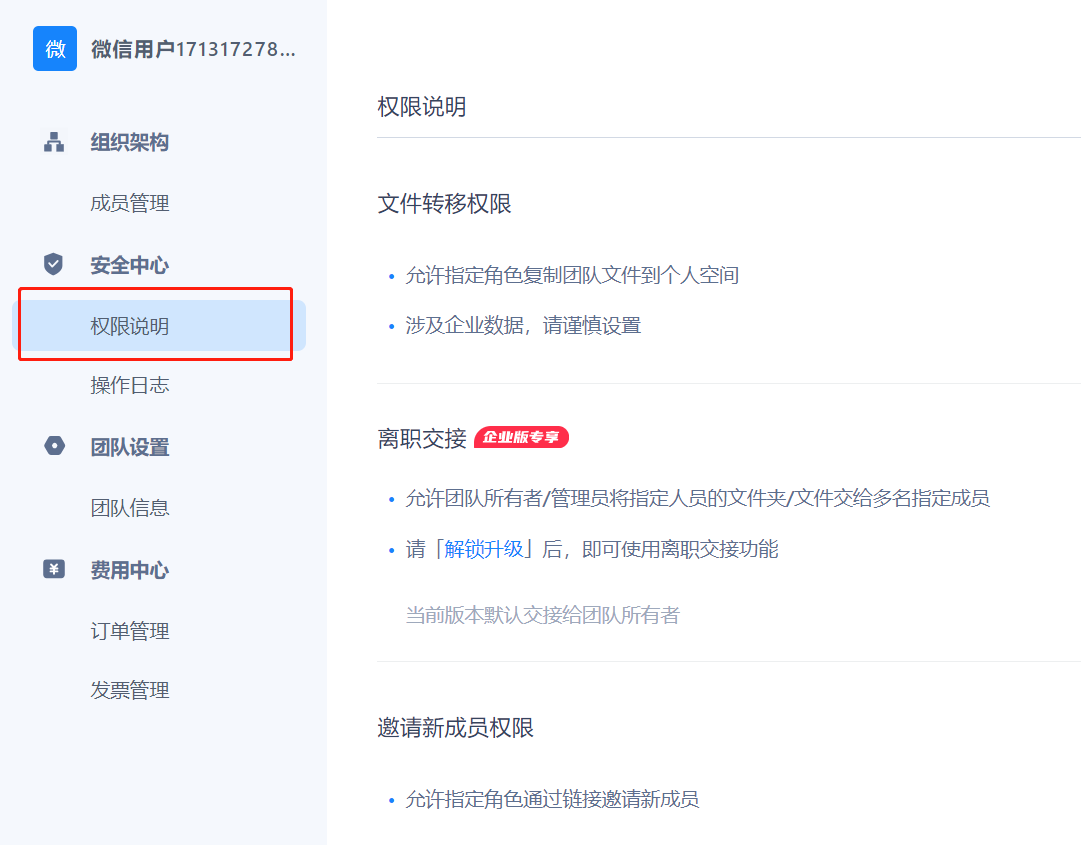
- 3.操作日志查询
在操作日志页面,您可以查看企业成员的操作记录和历史。通过查询操作日志,您可以了解成员的活动情况,及时发现潜在问题,并追踪项目的变更和更新。
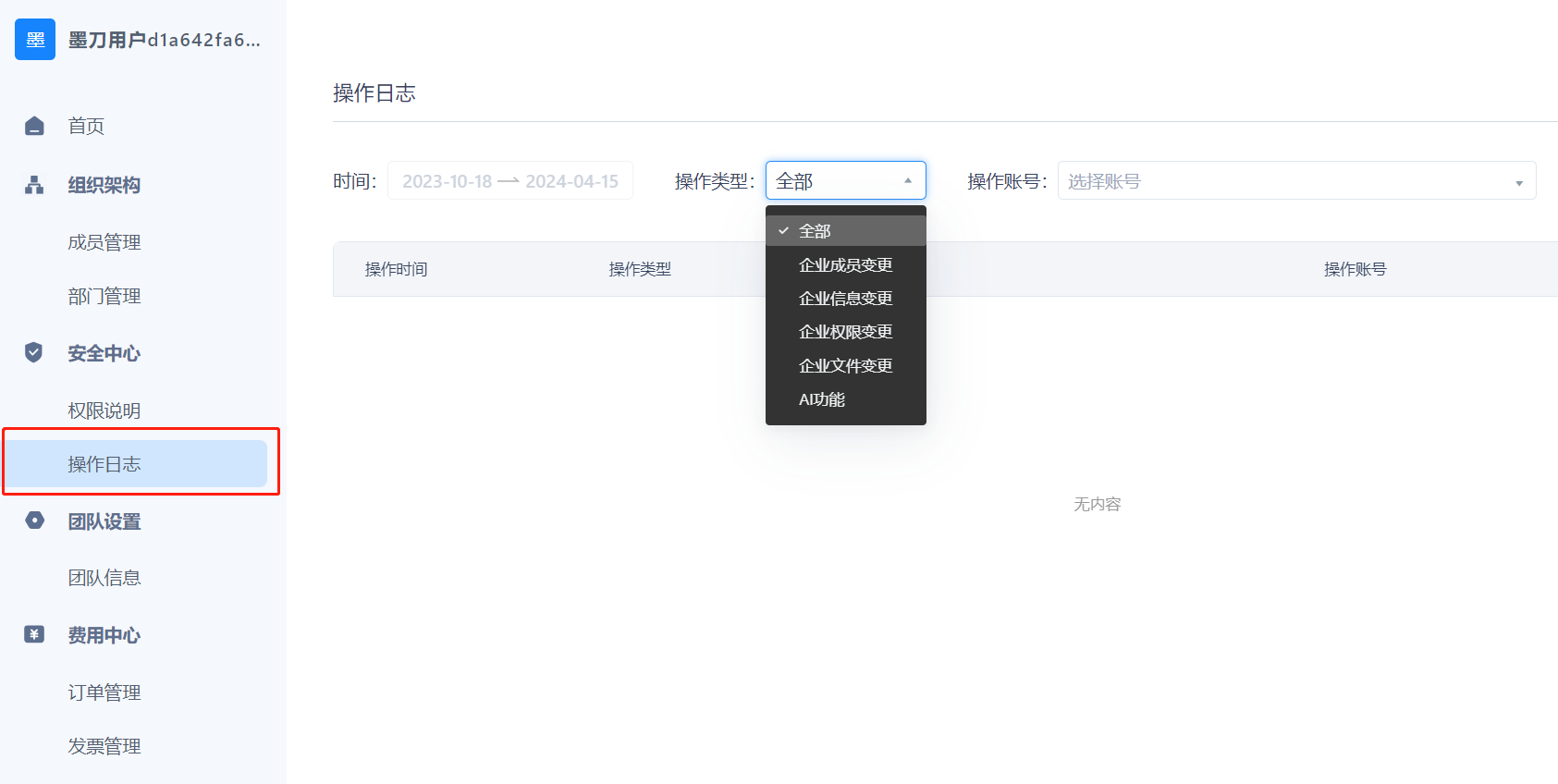
- 4.企业信息
在企业信息页面,您可以修改企业的基本信息,包括名称、规模、所属行业等,以此及时更新企业信息,保持企业资料的准确性和完整性。
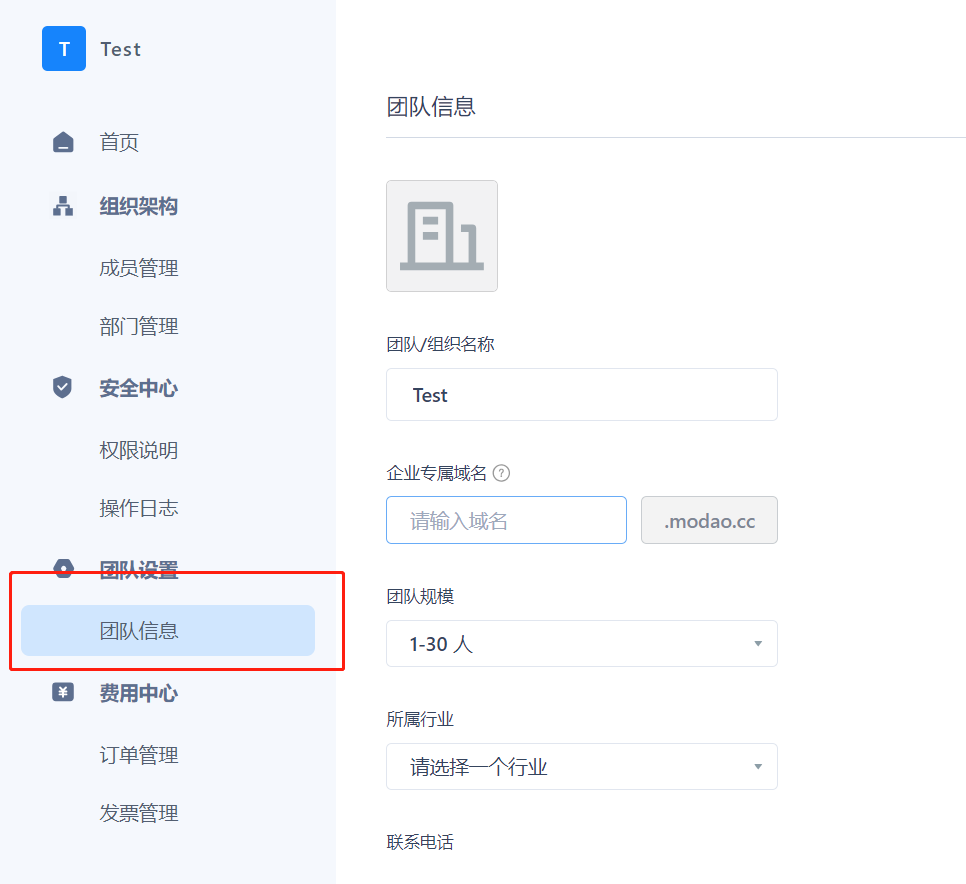
- 5.订单和发票关系
在订单与发票页面,您可以查看和管理企业的会员订单和发票信息。企业所有者可以查看订单的状态和详情,下载相关发票等操作。
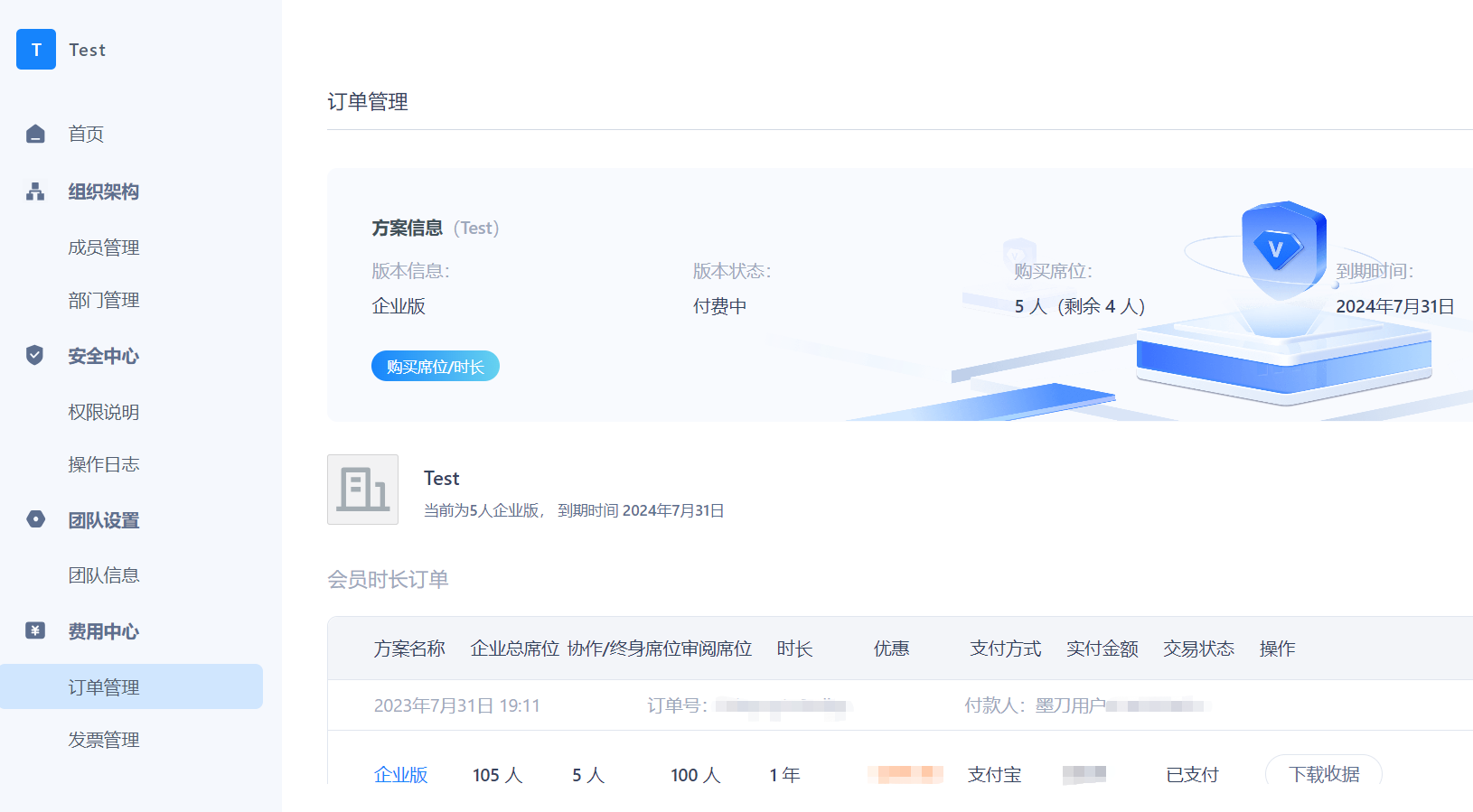
转让企业(所有者)
您可以根据以下流程转让企业(所有者权限)。
注:团队有两个席位或两个以上席位才可以进行转让操作。
在成员管理内选择要接受所有者权限的帐号,点击下拉按钮,选择所有者,点击确认移交后就可以把自身的所有者权限转让给其他成员。
转让完所有者权限后,原所有者将变成企业内的普通成员。
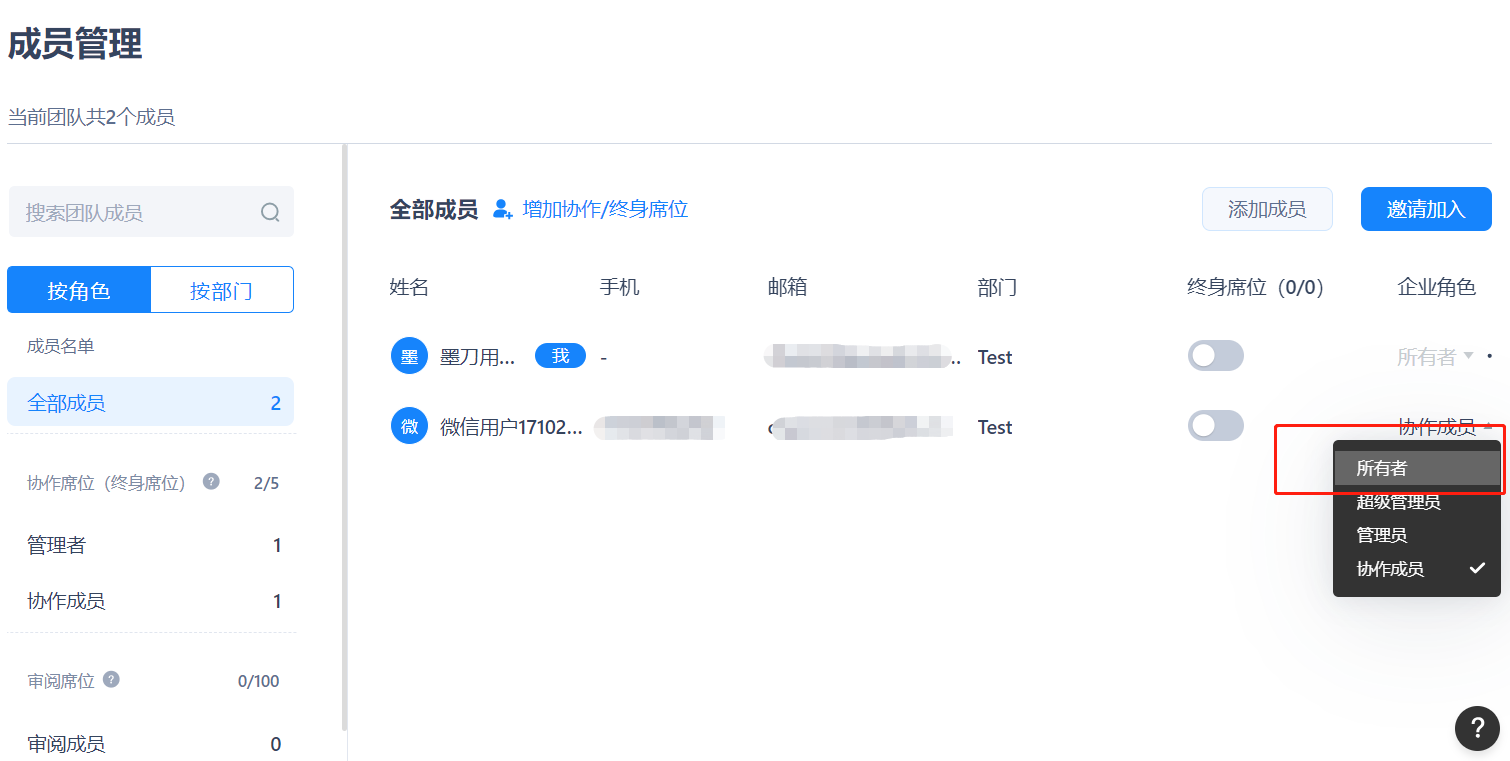
解散团队
解散团队是一项高风险操作,目前用户仅支持删除过期企业,企业过期60天后可以删除此企业,且需要此企业所有者进行删除操作,删除企业后将连带删除企业内所有文件及相关数据,请知悉。
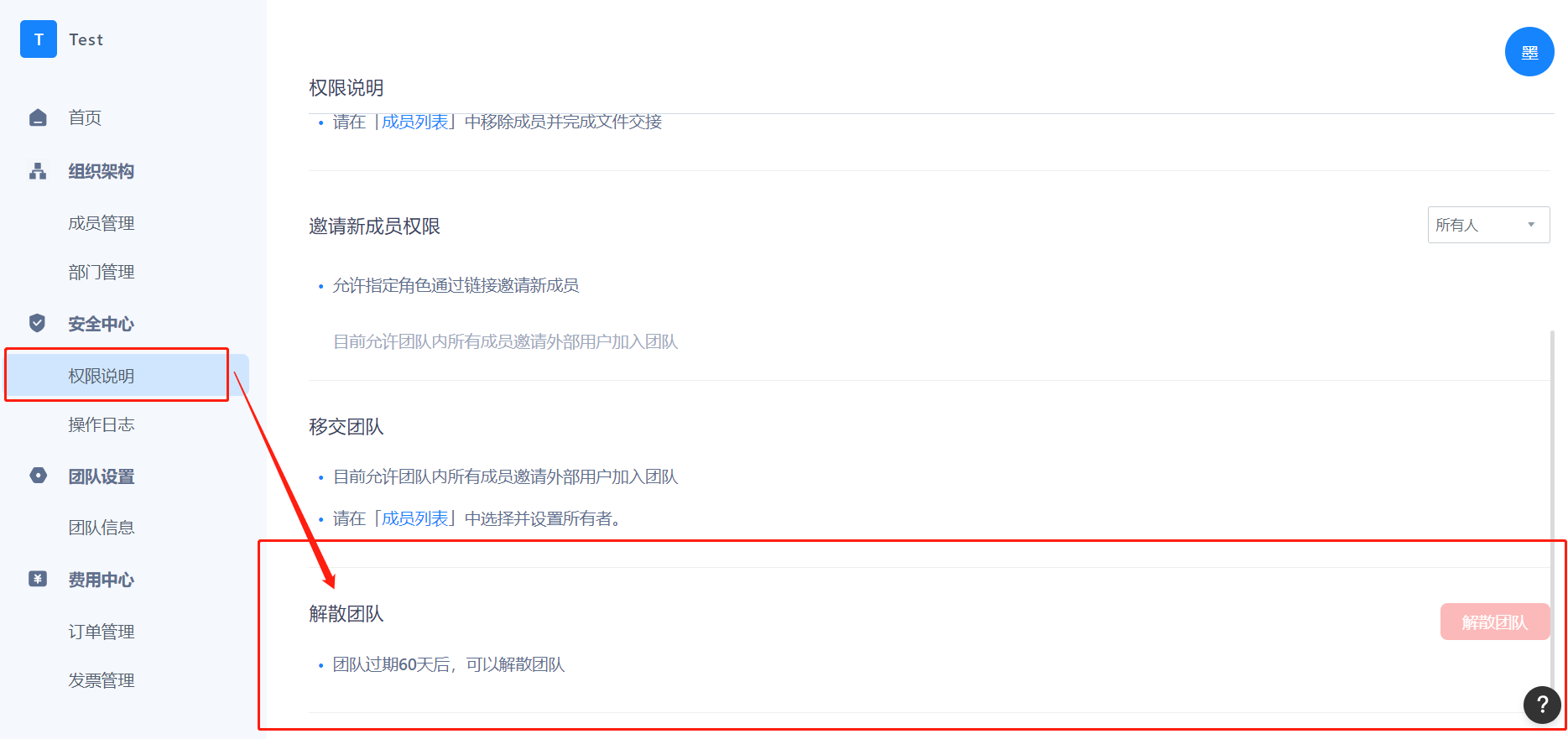
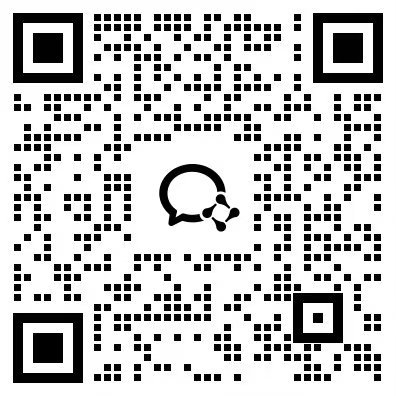
这篇文章帮助到你了吗?